Joomla! portálrendszer telepítése localhostra - 1.rész
Készítette: hoaxley
2008. május 21. 22:01:16 - 27063 megtekintés
2008. május 21. 22:01:16 - 27063 megtekintés
- A Joomla! portálrendszer telepítése localhostra című tipp első részében megtudhatjuk, hogy milyen előkészületeket kell tennünk ahhoz, hogy a Joomla! alapú weboldalunkat a saját gépünkön használhassuk és tesztelhessük.
-
Amire szükségünk lesz
böngésző -
Mire van szükségünk a rendszerhez?
Telepítése és használata nem igényel különösebb szakértelmet. Az oldalakon megjelenő tartalmakat egy grafikus adminisztrációs felületen menedzselhetjük. A Joomla! localhoston való üzemeltetéséhez szükségünk lesz egy wamp szerver nevű alkalmazásra, amelynek lényege, hogy különösebb hozzáértés nélkül telepíthetünk Windowsos operációs rendszerünkre egy komplett webszervert. A www.wampserver.com/en oldalon a Download menüpontnál keressük meg és töltsük le programot. A letöltés után indítsuk el a programot, fogadjuk el a licenszmegállapodást. Amennyiben alapértelmezettként nem a C meghajtóra szeretnénk telepíteni a programot, válasszuk ki a számunkra megfelelő tárolót. A továbbiakban már nem kell több beállítást elvégeznünk, csak fejezzük be a telepítést. -
Hogyan üzemeljük be a programot?
Amint befejeztük az installálást, a tálcánk jobb oldalán megjelenő ikon jelzi a wamp szerver háttérben való működését. Kattintsunk rá jobb egérgombbal és állítsuk át a nyelvet magyarra. Ezután bal egérgombbal kattintsunk rá és válasszuk ki a www könyvtár menüpontot. Itt hozzunk létre egy új mappát, ahova a Joomla! portálrendszerünket telepíteni fogjuk, majd tegyük le a tálcára. Ismét kattintsunk jobb egérgombbal a wamp szerver ikonjára, indítsuk el a phpMyAdmin menüpontra, és hozzuk létre portálunk adatbázisát joomla néven. Ezután írjuk be a böngészőnkbe a http://joomla.org.hu címet, majd a jobb oldalon lévő letöltéseknél válasszuk ki a program legfrissebb magyar változatát és töltsük le. Letöltés után csomagoljuk ki, majd a mappa tartalmát CTRL+C-vel másoljuk a vágólapra. Azután nyissuk meg a tálcára helyezett joomla könyvtárunkat és másoljuk be a fájlokat, de ne zárjuk be az ablakot, hanem csak tegyük tálcára. -
Címkék:
joomla portálrendszer telepítés localhost portál

01:02
Joomla!: Csoportos üzenetküldés a felhasználóknak
videosugo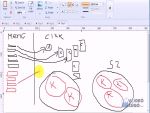
09:58
Joomla!: Rovat és menürendszer áttekintése és együttműködése
videosugo
02:40
Joomla 1.5: Szöveg bemásolása a formázás kiirtásával
videosugo
07:11
Joomla!: Gyakori tartalomkezelési hibák
videosugo
06:46
Photoshop alternatívák ingyen: Pixlr és Sumo Paint
videosugo
02:22
Joomla! 1.5: Grafikai sablon fejlécének cseréje
videosugo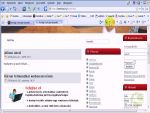
04:19
Joomla! 1.5: Új cikk létrehozása
videosugo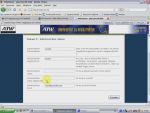
03:10
Hogyan telepítsük és mire jó az e107 portál motor?
kulkris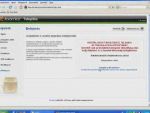
02:18
Joomla! portálrendszer telepítése localhostra - 2.rész
hoaxley
02:22
Hogyan játsszunk Pyro-val a Team Fortress 2-ben?
ZeroCool.hu
03:14
Hogyan játsszunk Soldier-rel a Team Fortress 2-ben?
ZeroCool.hu
03:24
Hogyan játsszunk Scout-tal a Team Fortress 2-ben?
ZeroCool.hu
djdream - 16 éve, 10 hónapja
Szeretnék kérni egy olyan leirást hogyha tárhelyre szeretném tenni a Joomlát azt hogyan csináljam.(nekem atw-s tárhelyem van) mivel az oldalamnak ez lenne a cime: www.wrzteam.atw.hu köszönöm a segitséget.
djdream - 16 éve, 10 hónapja
Hello! Nem müködik sehogysem a wampserver progi hiába raktm fel legalább 3szor.atw-s tárhelyeem van sehogy sem tudok létrehozni joomla adatbázist.ezen kivül a phpmyadmin se megy a programban.légyszi segitsen valaki köszönöm.Ja vistára tettem fel a progit.


Nem Akar Menni a Wamp Server De Nem Tudom Miért!
Itt a Link A Képernyőről Lehet Meg Tudod mondani mi a hiba...
http://kephost.com/images/91hiba.jpg